Pourquoi l'écran tactile de mon Samsung ne fonctionne-t-il plus correctement ?
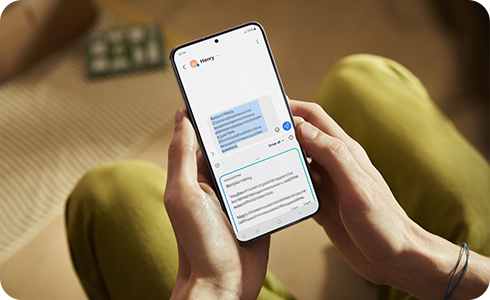
L’écran tactile de votre smartphone ou tablette se fige, met du temps à réagir lorsque vous le touchez ou est complètement noir ? Les raisons de tels blocages sont variées : il peut s'agir d'une application qui empêche le bon fonctionnement de votre appareil ou de dommages.
Remarque : Si rien ne se passe lorsque vous appuyez juste au-dessus de la barre de navigation ou sur les bords de l’écran, cela est normal. Ces zones sont insensibles au toucher. L’écran du smartphone Galaxy a été conçu de manière à éviter les mauvaises manipulations lorsque vous le tenez dans la main.
Vous trouverez ci-dessous plusieurs solutions afin d’identifier le problème et d’essayer de le résoudre rapidement par vous-mêmes.
Avant d’essayer les solutions proposées, il est important de vérifier que votre appareil et ses applications connexes disposent de la dernière mise à jour logicielle. Pour cela, suivez les étapes suivantes :
- Allez dans les Paramètres > Mise à jour du logiciel.
- Appuyez sur Téléchargement et installation.
- Suivez les instructions à l’écran pour installer la dernière version.
Remarque : Les étapes décrites ci-dessous peuvent varier selon le modèle et la version Android de votre smartphone. Les exemples utilisés dans cette FAQ ont été réalisés avec un Galaxy A55 5G sous Android 14.
Vérification 1. Les accessoires fixés à l'écran peuvent affecter la sensibilité tactile
Si vous fixez des accessoires, tels que des protecteurs d’écran, sur l’écran de votre smartphone, la sensibilité de ce dernier peut s’en ressentir. Les petits autocollants, tels que les films de protection, peuvent également affecter la sensibilité tactile. Certains protecteurs d'écran ou films de protection non approuvés par Samsung sont uniquement adhésifs sur les bords latéraux, et lorsqu’ils sont fixés sur l'écran, ils n’y adhèrent pas pleinement.
Par conséquent, certaines zones de l'écran tactile ne reconnaissent pas le toucher et répondent par intermittence. Après avoir ôté l'accessoire, vérifiez à nouveau la fonction tactile.

Vérification 2. Évitez d'utiliser des objets annexes pour toucher l'écran
Si vous portez des gants, si le bout de vos doigts ne sont pas propres ou si vous utilisez des objets pointus/contondants ou vos ongles pour toucher l’écran, vous risquez de créer un dysfonctionnement de la fonction tactile.
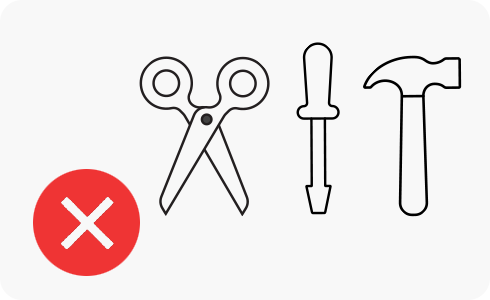
Vérification 3. L'humidité peut affecter l'écran tactile
Les environnements humides ou l’exposition à l'eau peuvent provoquer le dysfonctionnement de l’écran tactile. Essuyez votre écran tactile pour vous assurer qu'il est sec avant de réessayer.

Appuyez simultanément en bas du bouton du Volume et sur la touche Marche/Arrêt de votre smartphone pendant 7 à 10 secondes pour le redémarrer ou le réinitialiser. Cette manipulation peut varier selon le modèle.

Avec la fonctionnalité Maintenance de l’appareil, vous pouvez optimiser les performances de votre smartphone et vérifier le statut de plusieurs points tels que la batterie, le stockage et bien d’autres.
Pour cela, il vous suffit d’ouvrir les Paramètres de votre smartphone puis de sélectionner Maintenance de l’appareil.
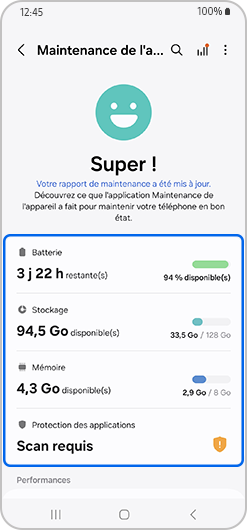
Remarque : Après avoir appuyé sur Maintenance de l’appareil, la vérification de l’état de la batterie, du stockage et de la mémoire et la protection des applications se fait automatiquement. Pour cette dernière, il peut arriver que votre smartphone vous demande une analyse de ce dernier.
Outre ces quatre vérifications, vous pouvez également effectuer un redémarrage automatique de votre smartphone afin de contribuer à le maintenir dans un état de fonctionnement optimal. Ce redémarrage s’effectuera lors de la détection de problèmes de performance. Pour activer ce mode, suivez les étapes ci-dessous :
1. La mise à jour logicielle
Samsung met régulièrement à disposition des mises à jour logicielles. Pour savoir si une mise à jour est disponible, appuyez sur Mise à jour logicielle puis suivez les instructions à l’écran. Pour en savoir plus, veuillez consulter notre page dédiée.
2. Les diagnostics
Les diagnostics du téléphone vérifient le bon fonctionnement des fonctions de votre appareil. Pour cela, il vous suffit d’appuyer sur la rubrique Diagnostics, sélectionner Diagnostics du téléphone et, enfin, lancez le test en sélectionnant Tester tout.
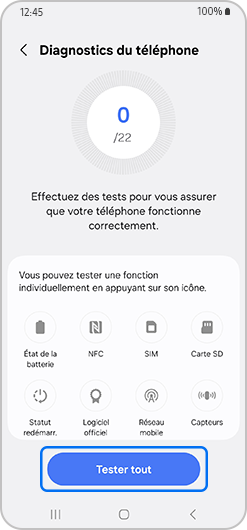
Remarque : Pour diagnostiquer votre appareil, vous pouvez également le faire via l’application Samsung Members. Pour en savoir plus, nous vous conseillons de consulter notre page dédiée.
3. Le Mode Maintenance
Le mode maintenance est une fonction récemment créée afin de protéger les données et les informations personnelles stockées dans votre smartphone ou dans votre tablette lorsque votre appareil est en cours de réparation. Pour activer ce mode, il suffit d’appuyer sur la rubrique Mode Maintenance puis sur Activer.
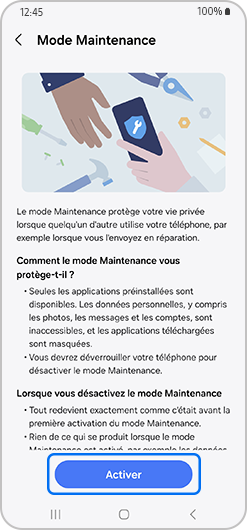
La fonction Mode sécurisé est disponible sur tous les appareils Samsung. Ce mode permet de démarrer votre appareil sans les applications tierces précédemment installées. Il ouvrira ainsi uniquement les applications standards.
Avec le mode sécurisé, vous pouvez allumer votre smartphone sans lancer les applications tierces. Cela vous permet de vérifier si une application installée empêche le bon fonctionnement de votre smartphone et peut donc faciliter l’accès aux paramètres de votre appareil. Pour cela, procédez comme suit.
Modèles sans boutons Marche/Arrêt
Sur les modèles plus récents, notamment les smartphones sans touche Marche/Arrêt, ouvrez le volet des raccourcis et appuyer sur l’icône Marche/Arrêt en haut à droite. Il vous suffit ensuite d’appuyer plus longuement sur l’icône Éteindre pour que le Mode sécurisé vous soit proposé.
Modèles avec boutons Marche/Arrêt
Sur les autres modèles, éteignez normalement votre smartphone en utilisant la touche Marche/Arrêt et redémarrez-le. Pendant le démarrage, appuyez sur le bouton Volume moins (-) et maintenez-le enfoncé.
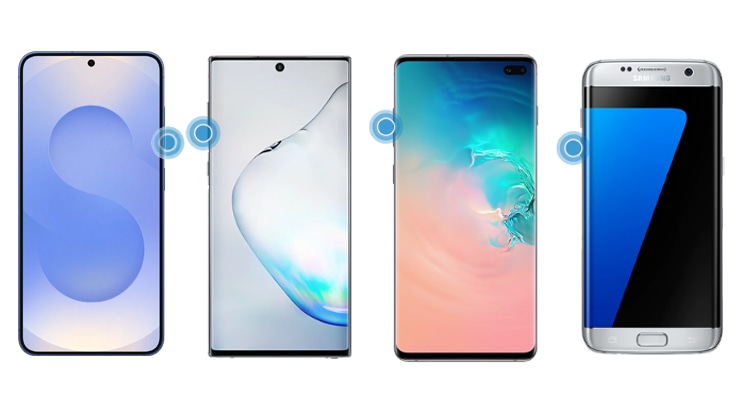
Patientez quelques instants, le temps que votre smartphone se rallume. Enfin, dans le coin inférieur gauche de l’écran, vous verrez apparaître le message Mode sécurisé.
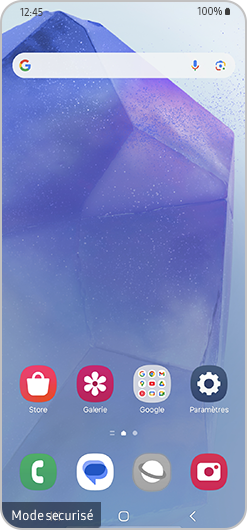
Pour désactiver ce mode, il vous suffit d’allumer et d’éteindre votre smartphone puis de procédez ainsi :
Vérifier si le problème est résolu
Utilisez votre téléphone normalement pour voir si le problème que vous rencontriez a été résolu pendant que votre téléphone est en mode sécurisé. Si le problème a disparu, il est probable que ce soit une application qui soit à l'origine du problème. Par conséquent, supprimez les applications récemment téléchargées.
Remarque : Vous pouvez également éteindre et redémarrer votre smartphone.
Si, après avoir essayé toutes ces solutions, le problème persiste, nous vous invitons à contacter notre service d’assistance Samsung.
Chargez la batterie en utilisant un chargeur avec câble Samsung.
Après une heure de charge, débranchez le chargeur et redémarrez votre appareil.
- Si le logo Samsung Galaxy apparaît, cela signifie que votre appareil est allumé.
- Si votre appareil ne s'allume pas après le chargement, essayez d’effectuer un redémarrage forcé.
- Si l’écran est toujours éteint, si vous ne pouvez pas effectuer de redémarrage forcé, ou si l'appareil fait du bruit et vibre (mais que l'écran est toujours noir), nous vous conseillons de prendre contact avec nos services techniques pour réparation.
Par ailleurs, si votre chargeur est endommagé, il risque de ne plus alimenter votre appareil, ce qui pourrait entraîner un dysfonctionnement de l'écran tactile. Dans ce cas, utilisez un autre chargeur non endommagé pour éviter ce problème. Il est également conseillé d'éviter d'utiliser l'écran tactile pendant la charge de l'appareil.
Cette fonctionnalité vous indique le contenu affiché à l'écran pour que vous puissiez utiliser votre appareil sans le regarder. C'est pratique. Mais si vous ne savez pas comment utiliser TalkBack et qu'il est activé, l'utilisation de l'écran tactile peut être complexe. Par exemple, pour scrollez, vous devez utiliser deux doigts simultanément, et pour sélectionner un élément ou une application, vous devez appuyer deux fois. Pour désactiver cette fonctionnalité, procédez ainsi :
Allez dans Paramètres > Accessibilité > TalkBack et appuyez sur le commutateur pour désactiver cette fonction.

Les Mouvements et gestes peuvent également être désactivés. Il s'agit d'une série de raccourcis conçus pour faciliter la navigation sur votre appareil. Cependant, une mauvaise utilisation peut parfois entraîner un blocage de l'écran. Pour désactiver cette fonction, procédez comme suit :

Cette fonctionnalité augmente la sensibilité de votre écran, ce qui est utile si vous avez un protecteur d'écran. Si vous n'en avez pas et que cette option est activée, cela peut être la raison pour laquelle l'écran tactile de votre Samsung Galaxy ne fonctionne pas. Donc, nous vous conseillons de la désactiver. Dans le cas contraire, activez cette fonction en procédant ainsi :

Essayez de réinitialiser votre smartphone aux paramètres d'usine pour essayer de résoudre ce dysfonctionnement.
Toutefois, et c'est important, veillez à effectuer une sauvegarde de vos données via une des méthodes proposées dans notre page dédiée.
Pour réinitialiser toutes vos données, procédez ainsi :
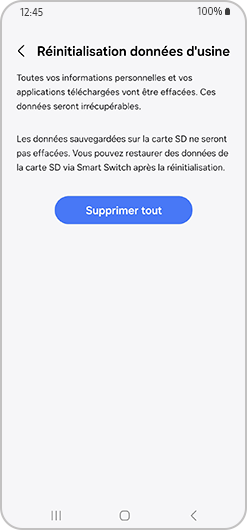
Même lorsque l’écran de votre téléphone est endommagé ou cassé, il existe un moyen d’accéder à vos données. Ainsi, si votre écran tactile ne fonctionne pas mais qu’il est toujours allumé ou s’il n'est pas allumé du tout (noir), suivez ces recommandations pour savoir comment accéder aux données de votre téléphone.
Avant d’essayer les solutions proposées, il est important de vérifier que votre appareil et ses applications connexes disposent de la dernière mise à jour logicielle. Pour cela, suivez les étapes suivantes :
Étape 1. Allez dans les Paramètres > Mise à jour du logiciel.
Étape 2. Appuyez sur Téléchargement et installation.
Étape 3. Suivez les instructions à l’écran pour installer la dernière version.
Cas 1. Lorsque l’écran tactile ne fonctionne pas mais que l’écran est allumé
Si vous ne pouvez pas utiliser la fonction tactile mais que l’écran est allumé, vous pouvez accéder à des données telles que vos photos ou messages à l’aide d’une souris. Pour cela, vous avez besoin d’un adaptateur USB, comme un adaptateur OTG (On The Go), pour connecter votre smartphone à une souris en utilisant un adaptateur multiport USB-C. Suivez les étapes ci-dessous :
Étape 1. Connectez l’adaptateur USB à votre smartphone.

Remarques :
- Lorsque DeX est activé, quittez ce mode et essayez à nouveau.
- Il est possible qu’il y ait un léger retard entre les manipulations que vous faites sur votre smartphone et ce que vous voyez sur l’écran de votre téléviseur.
- La sortie d’écran HDMI peut ne pas être compatible selon le modèle et l’appareil.
- Si ni l’écran ni la réponse tactile ne fonctionnent sur votre smartphone, utilisez un adaptateur multiport pour connecter simultanément le téléviseur et la souris.
Étape 2. Connectez le port USB de la souris à l’adaptateur.

Remarques :
- Vous pouvez connecter un clavier de la même manière afin de pouvoir saisir votre code PIN ou votre mot de passe.
- Pour revenir à l’écran d’accueil, utilisez le bouton droit de la souris.
- L’adaptateur OTG (On The Go) vous permet de connecter une clé ou un câble USB à votre smartphone ou tablette via un chargeur micro-USB ou USB-C.
Cas 2. Lorsque l’écran est éteint vous pouvez connecter votre smartphone au téléviseur
Si l’écran de votre smartphone est endommagé et que vous ne voyez rien, vous pouvez afficher l’écran de votre téléphone sur un téléviseur ou à un moniteur en utilisant la technologie Screen Mirroring ou partage d’écran. Pour cela :
- Vous avez besoin d’un adaptateur multiport et d’un câble HDMI pour vous connecter à votre téléviseur ou à une souris.
- Votre téléphone doit obligatoirement être déverrouillé donc la reconnaissance d’empreintes digitales ou faciale doivent être activées. Si les options ne sont pas accessibles vous ne pourrez pas connecter votre smartphone au téléviseur.
Étape 1. Connectez l’adaptateur à votre smartphone puis le câble HDMI à l’adaptateur.
Étape 2. Connectez l’autre extrémité du câble HDMI au port HDMI de votre téléviseur.
Étape 3. Après avoir allumé votre téléviseur, sélectionnez l’entrée sur laquelle est connecté votre smartphone via le câble HDMI.
Étape 4. Une fois connecté, vous pouvez voir l’écran de votre téléphone sur le téléviseur, changer les paramètres et effectuer des sauvegardes.

Remarques :
- Lorsque DeX est activé, quittez ce mode et essayez à nouveau.
- Il est possible qu’il y ait un léger retard entre les manipulations que vous faites sur votre smartphone et ce que vous voyez sur l’écran de votre téléviseur.
- La sortie d’écran HDMI peut ne pas être compatible selon le modèle et l’appareil.
- Si ni l’écran ni la réponse tactile ne fonctionnent sur votre smartphone, utilisez un adaptateur multiport pour connecter simultanément le téléviseur et la souris.
Lorsqu'une personne place un film protecteur ou un verre trempé sur son appareil Galaxy, elle a certaines attentes quant aux performances de l'accessoire. Cependant, si l'individu choisit d'appliquer un film protecteur d'un tiers non autorisé, l'utilisateur de l'appareil pourrait constater que ce qu'il croyait être une mesure de protection ne fonctionne pas comme prévu.

Défauts potentiels dans les films de protection de tiers non autorisés
L'application d'un film protecteur non autorisé sur un appareil Galaxy pourrait potentiellement entraîner plusieurs problèmes indésirables :
- Taux de réponse diminué pour l'écran tactile et la reconnaissance des empreintes digitales
- Visibilité réduite de l'écran due aux taches et à la décoloration
- Qualité photo diminuée si la lentille de l'appareil photo est couverte
- Surface inégale (exemple : soulèvement sur les bords et bulles au milieu)
- Difficulté à attacher ou à détacher
- Taille incorrecte
- Résistance réduite
Présentation du programme de partenariat SMAPP de Samsung
Le programme de partenariat d'accessoires mobiles Samsung, également connu sous le nom de SMAPP, est un programme de certification de conception et de qualité mené par Samsung Electronics afin de collaborer avec des partenaires dans la production d'accessoires tiers autorisés.
Les produits partenaires qui ont été certifiés par le système de vérification de qualité de Samsung Electronics reçoivent le logo Designed For Samsung, qui est imprimé sur l'extérieur du produit ou sur l'emballage.

Si vous constatez un quelconque dysfonctionnement sur votre smartphone, tablette ou objet connecté, n’hésitez pas à nous envoyer vos questions via l’application Samsung Members.
Cela nous permet d’identifier les problèmes liés à vos appareils. Les données seront totalement anonymes et conservées uniquement pendant la durée de l’enquête. Pour en savoir plus sur comment envoyer un rapport d’erreurs, consultez notre page dédiée.
Nous vous remercions pour votre commentaire!
Veuillez répondre à toutes les questions.


































